Acceso al Soporte en línea
¿Qué vas a aprender?
Una vez que el Administrador crea el permiso de acceso al sistema, te llegara un correo con la invitación para acceder. La primera vez deberás usar la clave temporaria que te llega en ese correo, pero inmediatamente después, te pedirá que cambies a una contraseña definitiva que puedas recordar.
¡Recuerda que es muy importante mantener a salvo tus datos de acceso! Te recomendamos guardar la URL de acceso en FAVORITOS para poder acceder más fácilmente 🙂
En caso de olvidar tu contraseña, puedes hacer clic en "Olvidé mi contraseña" para recibir un correo con las instrucciones para re establecerla.
IMPORTANTE 💡
Los datos de acceso a EVO y los permisos que el Administrador te haya otorgado, servirán tanto para acceder al sistema desde la terminal como desde EVO APP
Disponible en Google Play o iOS
Cómo Registrar un Prospecto u Oportunidad en el Sistema EVO
Este documento detalla los pasos para registrar un prospecto u oportunidad en el sistema EVO, asegurando que todos los datos necesarios sean ingresados correctamente.
Pasos para Registrar un Prospecto
1. Accede al Formulario de Registro
En cualquier pantalla del sistema EVO, encontrarás una barra oscura fija en la parte superior.
Haz clic en el ícono del muñequito con el símbolo más (+) para abrir el formulario de registro de prospectos.
2. Completa el Formulario de Registro
Campos Obligatorios: Los campos marcados con un asterisco (*) deben ser completados para poder continuar.
Ejemplo de Campos Obligatorios:
Nombre
Correo Electrónico
Tipo de Visita
Campos Opcionales: Puedes dejarlos en blanco si no son relevantes en el momento del registro.
Si deseas cambiar qué campos son obligatorios, esto puede configurarse desde el menú de Configuración del Sistema.
3. Asegúrate de Completar los Campos Críticos
Correo Electrónico:
Si el correo electrónico es obligatorio, asegúrate de ingresarlo. Puedes usar un correo genérico temporal si solo estás probando el sistema.
Tipo de Visita:
Indica cómo se realizó el primer contacto con el prospecto. Opciones típicas incluyen:
Personal
Correo Electrónico
Teléfono
Otro Medio
Invitación
Referido Por (opcional):
Este campo permite vincular al prospecto con otro cliente que ya esté registrado en el sistema.
Nota: Este campo debe ser completado en el momento del registro inicial. No podrá editarse posteriormente.
4. Guarda el Prospecto
Una vez completados todos los campos obligatorios, haz clic en el botón Guardar.
El sistema confirmará el registro con un mensaje de éxito.
Consejos Importantes
Evita Errores:
Si algún campo obligatorio queda vacío, el sistema no permitirá guardar el registro.
Configura el Formulario:
Personaliza los campos obligatorios desde el menú de configuración para adaptarlo a las necesidades de tu negocio.
Referidos:
Asegúrate de registrar primero a los clientes que actuarán como referidos para poder vincularlos correctamente.
Con este proceso, habrás registrado exitosamente un prospecto u oportunidad en el sistema EVO, facilitando el seguimiento y la conversión de clientes potenciales.
Registro de Visitantes con Responsable 👥📝
📌 Introducción
Este módulo enseña cómo registrar un responsable por un visitante dentro del sistema. Esta funcionalidad es especialmente útil en casos como:
👶 Visitantes menores de edad
💵 Clientes que dependen financieramente de otra persona
🔧 Pasos para Registrar un Responsable ⚙️
1️⃣ Iniciar un Nuevo Registro 🆕
· En la pantalla principal, haz clic en el botón "Nuevo Registro".
· Se abrirá un formulario con los campos necesarios para completar la información del visitante.
2️⃣ Completar el Campo de Responsable 🧾
· Ubica el campo "Responsable".
· Este campo debe completarse si:
o El visitante es menor de edad.
o El visitante no es el pagador del contrato.
· Ingresa el nombre completo del responsable.
Ejemplo:
Registrar a un visitante menor de edad:
· En el campo de responsable, escribe los datos del padre, madre o tutor legal.
3️⃣ Guardar el Registro 💾
· Una vez completada toda la información:
o Revisa los datos ingresados.
o Haz clic en "Guardar".
4️⃣ Verificación del Registro 🔍
· Después de guardar, accede al perfil del visitante.
· Verás que el nombre del responsable aparece registrado y vinculado al visitante.
🏁 Conclusión 🎯
El registro de responsables permite:
✅ Organizar mejor la información de los visitantes.
👤 Vincular responsables legales o financieros cuando sea necesario.
📋 Facilitar la gestión de clientes menores de edad o dependientes.
🚀 Ahora que sabes cómo registrar un visitante con responsable, utiliza esta función para mantener los datos siempre completos y organizados. ¡Hasta el próximo video!
Registro de Responsable desde la Oportunidad 👤💼
📌 Introducción
Este módulo explica cómo registrar un responsable completo desde el perfil de una oportunidad (prospecto) en el sistema Evo. Esta acción es clave para garantizar que la conversión de clientes sea precisa y que la información fiscal esté correctamente asociada desde el inicio. ✅
🔧 Pasos para Registrar un Responsable desde la Oportunidad ⚙️
1️⃣ Acceder a la Lista de Clientes y Oportunidades 🔍
· En la pantalla principal, accede a la lista de clientes.
· Desciende por el menú o utiliza los campos de búsqueda para encontrar la oportunidad deseada.
o Puedes utilizar tanto el campo superior como el campo inferior de búsqueda.
2️⃣ Acceder a la Solapa de Registro 📋
· Una vez localizada la oportunidad, haz clic en la solapa "Registro".
· Luego, accede a la sección "Responsables" dentro de esta solapa.
· Esta es la diferencia principal con el preregistro: aquí realizamos el registro completo y vinculamos el responsable al sistema.
3️⃣ Añadir Responsable ➕
· Haz clic en "Añadir" y luego en "Añadir Cliente".
· Si el responsable ya está registrado, basta con buscarlo por nombre.
Ejemplo:
· Seleccionamos a Cecilia como responsable.
· Marcamos la opción "Responsable financiero" para que las ventas y facturas queden asociadas al número fiscal de Cecilia.
· También se puede permitir que el responsable acceda a los datos financieros del prospecto.
4️⃣ Registrar un Nuevo Responsable (si es necesario) 🆕
· Si el responsable no existe en el sistema:
o Haz clic en "Nuevo Responsable".
o Completa los datos como nombre, número fiscal, etc.
o Ejemplo: Juan Blanco.
o Marca la opción de "Responsable financiero" si corresponde.
5️⃣ Guardar el Registro 💾
· Una vez completada toda la información, haz clic en "Guardar".
🔍 Resultado del Registro
· Todas las ventas y comprobantes fiscales se emitirán a nombre del responsable registrado (por ejemplo, Juan), aunque el cliente general sea otro (como María).
· Esto evita errores fiscales y garantiza una correcta asociación de la información.
🏁 Conclusión 🎯
El registro de un responsable desde la oportunidad permite:
✅ Preparar correctamente los datos antes de la conversión a cliente.
📋 Vincular datos fiscales desde el inicio.
👥 Establecer responsables legales y financieros según la necesidad.
🚀 Ahora que sabes cómo registrar un responsable desde la ficha de una oportunidad, aplica esta funcionalidad para asegurar un proceso de conversión claro y preciso. ¡Hasta el próximo video!
Venta de Servicios a Prospectos 💳🛍️
📌 Introducción
En este módulo aprenderás cómo realizar la venta de servicios a prospectos u oportunidades en el sistema EVO. Este proceso es común para:
🎯 Clases experimentales
🎯 Clases sueltas
🎯 Accesos por días específicos
⚙️ La configuración previa de los servicios se explica en el video específico de configuración de servicios.
🔧 Pasos para Vender Servicios a un Prospecto ⚙️
1️⃣ Iniciar la Venta 🛒
· Ingresa al perfil del prospecto y haz clic en "Nueva Venta".
· Si es la primera venta del día, se abrirá la caja:
o Ingresa el saldo inicial en caja (puede ser cero).
o Haz clic en "Abrir".
2️⃣ Seleccionar el Servicio 🧾
· Ve a la solapa "Servicios".
· Selecciona el servicio deseado (ej.: clase experimental, clase suelta, alquiler de armarios, etc.).
💡 Casos comunes:
· Clase experimental gratuita: Añadir al carrito y finalizar. Si está limitado a una unidad, el sistema no permitirá agregar más.
· Clase suelta con valor: El precio unitario aparecerá. Si el servicio lo permite, puedes ajustar el valor manualmente.
3️⃣ Aplicar Descuento (opcional) 🎁
· Puedes aplicar un descuento preconfigurado o un descuento libre (si tienes el permiso correspondiente).
· En caso de descuento libre, escribe la justificación en el campo de observaciones.
4️⃣ Agregar Múltiples Servicios ➕
· Es posible vender más de un servicio en una sola transacción.
· Cada servicio mantiene sus configuraciones específicas.
Ejemplos:
· El servicio de nutrición permite reservar cita en agenda.
· Las clases experimentales se limitan a la grilla de clases colectivas.
💳 Finalizar la Venta
🆓 Servicios sin costo:
· Clic en "Finalizar Venta" directamente.
💰 Servicios con costo:
1. Haz clic en "Cobrar".
2. Selecciona la forma de pago:
a. 💳 Tarjeta de crédito: Selecciona adquirente, cuotas, código de autorización y (opcional) últimos 4 dígitos.
b. 💵 Efectivo
c. 🧾 Cheque: Ingresa titular, banco, sucursal, cuenta, número, valor y fecha de pago.
d. 🔁 Transferencia: Ingresa valor, fecha y referencia de la transacción.
3. Asegúrate que el total de la venta sea correcto.
4. Si hay saldo a favor o deuda, resuélvelo antes de finalizar.
5. Haz clic en "Finalizar".
✅ El sistema generará automáticamente el recibo de la venta.
🏁 Conclusión 🎯
Con este proceso puedes:
✅ Vender fácilmente clases sueltas, experimentales o servicios adicionales.
🧩 Ofrecer múltiples tipos de servicios con condiciones únicas.
💼 Mantener el control total del flujo de pagos del prospecto.
🚀 Ahora que sabes cómo vender servicios a prospectos, ponlo en práctica para maximizar tu captación de clientes. ¡Hasta el próximo video!
Conversión de Prospectos a Clientes en Evo
Objetivo
Establecer un procedimiento claro y efectivo para convertir prospectos en clientes dentro del sistema Evo, asegurando que todos los pasos se sigan correctamente para minimizar errores y maximizar la productividad.
Pasos Clave
Acceso al Perfil del Prospecto
Iniciar sesión en Evo.
Localizar y seleccionar el perfil del prospecto que se desea convertir.
Convertir Prospecto
Hacer clic en el botón verde "Convertir".
Completar todos los campos obligatorios que están marcados con asterisco (*).
Si el prospecto es menor de edad o requiere un responsable financiero, llenar también los campos correspondientes al responsable.
Confirmación de Conversión
Revisar la pantalla de confirmación que aparece, ya que este proceso es irreversible.
Hacer clic en el botón verde para confirmar la conversión.
Redirección a la Venta
Una vez confirmada la conversión, el sistema redirigirá automáticamente a la pantalla para realizar la venta.
Alternativa de Conversión
Si el prospecto está listo para comprar desde la primera visita:
Hacer clic en el botón "Convertir a texto y vender".
Completar la información necesaria en la pantalla de registro y hacer clic en "Continuar".
Confirmar la conversión para acceder directamente a la pantalla de venta.
Notas de Precaución
Asegúrate de que todos los campos obligatorios estén completos antes de confirmar la conversión.
Recuerda que la conversión es un proceso irreversible; verifica la información cuidadosamente antes de proceder.
Consejos para Eficiencia
Familiarízate con los campos obligatorios en la configuración del sistema para evitar errores.
Realiza un seguimiento de los prospectos que están listos para comprar para optimizar el proceso de conversión.
Utiliza atajos de teclado o funciones rápidas en Evo para agilizar el proceso de conversión y venta.
Siguiendo estos pasos, cualquier miembro del equipo podrá convertir prospectos en clientes de manera efectiva y sin confusiones.
Apertura de Caja para la Primera Venta del Día
Objetivo
Establecer un procedimiento claro y efectivo para la apertura de caja en la primera venta del día, garantizando que cada colaborador pueda realizarlo correctamente y minimizar errores en el manejo de efectivo.
Pasos Clave
Iniciar Nueva Venta:
Al comenzar el día, haz clic en el botón "Nueva Venta".
Verificación de Caja:
Si no hay ninguna caja abierta, aparecerá un pop-up indicando que es necesario abrir una caja.
Introducir Valor Inicial:
Indica el valor inicial que tendrás en efectivo para dar cambio a los clientes. Este valor debe ser el efectivo que ya posees antes de iniciar las ventas.
Si no se trabaja con efectivo, puedes dejar este campo en cero.
Confirmación de Usuario:
Recuerda que la caja es individual para cada colaborador. El dinero inicial es exclusivo para tu uso y no debe ser compartido con otros colegas.
Abrir Caja:
Después de ingresar el valor inicial, verifica que toda la información sea correcta.
Haz clic en "Abrir" para finalizar el proceso.
Confirmación de Apertura:
Un cartel de alerta verde aparecerá, indicando que la caja fue abierta con éxito.
A partir de este momento, podrás realizar ventas sin inconvenientes.
Notas de Precaución
Asegúrate de que el valor inicial ingresado sea correcto, ya que esto evitará problemas en el cierre de caja al final del día.
No compartas el efectivo de tu caja con otros colaboradores, ya que cada caja es individual.
Consejos para la Eficiencia
Realiza la apertura de caja en un lugar tranquilo para evitar distracciones.
Ten a mano el efectivo que usarás para facilitar la introducción del valor inicial.
Revisa el procedimiento al inicio de cada día para refrescar la memoria y asegurar que todos los pasos se sigan correctamente.
Si trabajas en equipo, coordina con tus colegas para que cada uno realice su apertura de caja sin interferencias.
Registro de Ventas en Evo
Objetivo
Establecer un procedimiento claro y efectivo para registrar una venta en el sistema Evo, asegurando que los miembros del equipo puedan realizar esta tarea de manera precisa y eficiente.
Pasos Clave
Acceder al Sistema Evo
Inicie sesión en su cuenta de Evo con sus credenciales.
Identificar al Cliente
Opción 1: Ingresar al perfil del cliente o la oportunidad.
Localice el cliente en la lista de clientes existentes.
Haga clic en el nombre del cliente para abrir su perfil.
Opción 2: Utilizar el botón del carrito en la parte superior de la pantalla.
Haga clic en el botón del carrito.
Ingrese el nombre del cliente o prospecto en la barra de búsqueda.
Seleccione el nombre correcto de la lista desplegable.
Iniciar una Nueva Venta
Una vez en el perfil del cliente, haga clic en el botón "Nueva Venta".
Si utilizó el carrito, será dirigido automáticamente a la página de ventas del cliente.
Completar la Información de la Venta
Ingrese todos los detalles necesarios de la venta, tales como productos, cantidades y precios.
Verifique que toda la información sea correcta antes de proceder.
Finalizar la Venta
Revise todos los datos ingresados.
Haga clic en "Guardar" o "Finalizar" para completar el registro de la venta.
Notas de Precaución
Asegúrese de que el cliente esté correctamente identificado antes de iniciar la venta para evitar errores en el registro.
Revise siempre la información de la venta antes de finalizar para prevenir errores que puedan afectar el inventario o la facturación.
Consejos para Eficiencia
Familiarícese con las funciones de búsqueda del sistema para localizar rápidamente a los clientes.
Mantenga un registro de las ventas comunes o frecuentes para agilizar el proceso en futuras transacciones.
Considere realizar una revisión periódica de los procedimientos con el equipo para identificar áreas de mejora y optimización en el proceso de registro de ventas.
Proceso de Venta de Contratos Mensuales de Renovación Automática
Objetivo
Establecer un procedimiento claro y conciso para la venta de contratos mensuales de renovación automática, asegurando que cada miembro del equipo pueda ejecutar la tarea de manera efectiva, minimizando errores y malentendidos.
Pasos Clave
Seleccionar el Tipo de Contrato
Iniciar el proceso seleccionando un contrato mensual de renovación automática. Recuerda que el flujo es similar para contratos comunes.
Configurar la Fecha de Inicio
Verifica que la fecha de inicio que aparece en la pantalla sea la fecha de la venta. Si no es necesario realizar cambios, mantén la fecha como está.
Agregar Ítems Adicionales (si es necesario)
Si hay más ítems que agregar al contrato, hazlo ahora. Recuerda que debes añadir todos los ítems antes de finalizar la venta.
Recibir el Pago
Procede a la etapa de recibir el pago. Puedes recibirlo mediante tarjeta de crédito en la terminal de punto de ventas (POS).
Nota: Solo se puede realizar el pago mediante máquina en ventas iniciales. Para clientes existentes, se pueden hacer transacciones en línea.
Completar la Información del Pago
Selecciona el adquirente y la tarjeta. Asegúrate de que el valor del pago esté completo.
Indica la cantidad de pagos y coloca el número de autorización que aparece en la pantalla de la máquina.
Mantener Registro del Pago
Es fundamental mantener el número de autorización actualizado y correcto para la conciliación de transacciones. También puedes agregar los últimos cuatro dígitos de la tarjeta para control adicional.
Finalizar el Proceso de Pago
Haz clic en "Añadir" para registrar el pago. Este paso es crucial; si no se realiza, el saldo quedará pendiente de pago.
Verificar el Saldo
Asegúrate de que el saldo quede en cero después de realizar la compra. Esto garantiza que el proceso se haya completado correctamente.
Generación de Recibo
El sistema generará automáticamente el recibo y enviará el contrato al cliente si las automatizaciones están configuradas.
Notas de Precaución
Siempre verifica que todos los datos ingresados sean correctos antes de finalizar la venta.
Asegúrate de que el saldo sea cero para evitar problemas de conciliación.
Consejos para la Eficiencia
Familiarízate con el sistema y las herramientas de pago para reducir el tiempo de procesamiento.
Mantén un registro de las transacciones anteriores para referencia rápida y evitar errores.
Realiza un chequeo regular de las configuraciones de automatización para asegurar que los contratos se envíen correctamente.
Siguiendo estos pasos, podrás llevar a cabo la venta de contratos mensuales de renovación automática de manera efectiva y sin inconvenientes.
Proceso de Venta de Contrato Domiciliado
Objetivo
Establecer un procedimiento claro y efectivo para realizar una venta de un contrato o plan recurrente, asegurando que el registro de la tarjeta sea exitoso y que el cliente reciba el enlace para completar la transacción.
Pasos Clave
Iniciar Nueva Venta
Hacer clic en el botón "Nueva Venta".
Seleccionar el Plan
En la pestaña de contrato, seleccionar el plan que se va a vender.
Registrar Tarjeta
Hacer clic en la opción "Registrar tarjeta" a través del checkout.
Añadir al Carrito
Añadir el plan seleccionado al carrito.
Cobrar
Hacer clic en el botón verde de "Cobrar". La pantalla de cobro cambiará a una pantalla de envío.
Realizar el Pago
El cliente procederá a realizar el pago de la primera mensualidad, y la tarjeta se registrará para futuros cobros.
Es necesario hacer clic en "Enviar el cargo".
Seleccionar Método de Envío
Elegir la forma de cobro para enviar el enlace (email, SMS, WhatsApp).
Se pueden seleccionar múltiples opciones a la vez.
Confirmar Envío
Hacer clic en "Confirmar". Los mensajes serán enviados automáticamente a través de los métodos seleccionados.
Enviar Mensaje de WhatsApp
El sistema abrirá una nueva ventana para enviar un mensaje de WhatsApp con el enlace.
Copiar el mensaje desde la ventana de WhatsApp o desde las conversaciones del perfil del cliente.
Finalizar la Transacción
Informar al cliente que al acceder al enlace, deberá completar los datos de la tarjeta de crédito y hacer clic en "Finalizar".
Confirmar que la tarjeta quedará registrada para futuros cobros y que se realizará la primera cobranza del plan de cobro automático mensual.
Notas de Precaución
Asegúrate de que todos los contactos del cliente estén correctamente registrados antes de iniciar el proceso.
Verifica que el cliente haya recibido el enlace y que pueda acceder a él sin problemas.
Confirma que el cliente complete todos los datos requeridos en el enlace para evitar errores en el registro de la tarjeta.
Consejos para la Eficiencia
Familiarízate con el sistema y la interfaz para realizar el proceso más rápidamente.
Mantén una lista actualizada de los planes disponibles para facilitar la selección.
Considera realizar una prueba del proceso para asegurarte de que no haya obstáculos en la ejecución.
Comunica claramente al cliente los pasos que debe seguir una vez que reciba el enlace para evitar confusiones.
Registro y Venta de Plan Mensual de Cobro Recurrente
Objetivo
Establecer un procedimiento claro y efectivo para registrar manualmente una tarjeta de crédito y vender un plan mensual de cobro recurrente, garantizando la correcta ejecución de las tareas y minimizando errores.
Pasos Clave
Seleccionar el Plan
Acceder al sistema y seleccionar el plan mensual de cobro recurrente que se desea ofrecer al cliente.
Registrar la Tarjeta de Crédito
Hacer clic en el ícono de tarjeta de crédito para abrir el formulario de registro.
Completar los siguientes datos del cliente:
Correo electrónico
Número de identificación
Número de la tarjeta de crédito
Nombre del titular de la tarjeta
Fecha de vencimiento
Código de seguridad
Hacer clic en "Registrar".
Verificar el Registro
Confirmar que el registro se haya realizado correctamente. La tarjeta aparecerá en la lista de tarjetas registradas.
Si el cliente ya tiene una tarjeta registrada, seleccionarla de la lista sin necesidad de un nuevo registro.
Proceder con la Venta
En la etapa de cobro, seleccionar el medio de pago (tarjeta registrada o cualquier otro medio disponible).
Si se selecciona la tarjeta registrada, confirmar el valor total a cobrar (solo el primer mes).
Hacer clic en "Añadir" y finalizar la venta.
Confirmar la Transacción
Si el cobro se realiza en línea y es exitoso, el sistema generará automáticamente el recibo.
En caso de rechazo, un mensaje en color rojo indicará el motivo, y se generará un saldo deudor en el cliente.
Notas de Precaución
Asegúrate de que todos los datos ingresados sean correctos para evitar errores en el registro de la tarjeta.
Mantén la información del cliente y de la tarjeta de crédito segura y confidencial en todo momento.
Verifica que el cliente esté al tanto de los términos del plan de cobro recurrente antes de proceder.
Consejos para la Eficiencia
Utiliza datos de prueba para practicar el proceso antes de realizar una transacción real.
Familiarízate con el sistema y las opciones de pago disponibles para poder guiar al cliente de manera efectiva.
Mantén un registro de las transacciones realizadas para facilitar el seguimiento y la resolución de problemas en caso de que surjan inconvenientes.
Proceso de Venta de un Contrato Familiar
Objetivo
Establecer un procedimiento claro y conciso para la venta de un contrato familiar, asegurando que todos los pasos se sigan correctamente para minimizar errores y maximizar la eficiencia en la gestión de dependientes y cobros.
Pasos Clave
Iniciar Nueva Venta
Hacer clic en "nueva venta" para acceder a la pantalla de ventas.
Seleccionar Contrato
Ir a la solapa "contratos".
Buscar el plan correspondiente (ejemplo: "plan familia").
Registrar Dependientes
Si el dependiente no está registrado, hacer clic en "Crear Nuevo" para abrir el formulario de registro.
Completar los campos necesarios, incluyendo la relación con el responsable (ejemplo: "María es hija de Juan").
Para datos de contacto del responsable, se puede optar por completarlos manualmente o copiar desde el registro existente haciendo clic en "copiar datos del responsable".
Si el dependiente tiene información propia, hacer clic en el botón "+" para agregar los campos necesarios.
Hacer clic en el botón verde "registrar" para finalizar el registro del dependiente.
Verificar Existencia de Dependientes
Si el número de identificación ya está registrado, aparecerá una alerta roja. Utilizar esta alerta para buscar al dependiente y agregarlo.
Si no está registrado, continuar con el registro.
Añadir Dependientes y Proseguir al Cobro
Con todos los dependientes agregados, hacer clic en "añadir" y proceder a la etapa de cobro.
Realizar el Cobro
Hacer clic en el botón "cobrar".
Seleccionar el medio de pago (ejemplo: tarjeta Master).
Ingresar el código de autorización y los cuatro últimos dígitos de la tarjeta.
Verificar todos los valores y hacer clic en "añadir".
Finalizar la Orden
Confirmar que todos los datos son correctos y finalizar la orden para concluir la venta del plan familiar.
Notas de Precaución
Asegurarse de que todos los datos ingresados sean correctos antes de registrar a los dependientes y realizar el cobro.
Verificar que el responsable financiero sea quien efectúe el pago, nunca los dependientes.
Mantener un control de los códigos de autorización y los números de tarjeta utilizados.
Consejos para la Eficiencia
Familiarizarse con el sistema de registro para agilizar el proceso de búsqueda y registro de dependientes.
Utilizar plantillas o formularios pre llenados cuando sea posible para reducir el tiempo de ingreso de datos.
Mantener una lista de verificación de los pasos para asegurar que no se omita ningún detalle durante el proceso de venta.
Proceso de Venta de Planes con Horarios Fijos
Objetivo
Establecer un procedimiento claro y conciso para la venta de planes que requieren la selección de horarios fijos por parte del cliente, asegurando que el proceso se realice de manera eficiente y sin errores.
Pasos Clave
Iniciar Nueva Venta
Hacer clic en el botón "Nueva Venta".
Seleccionar el Plan
Elegir el plan deseado (por ejemplo, "Pilates dos veces por semana").
Inscripción en Actividades
Acceder a la sección de actividades.
Confirmar que la inscripción en días y horarios es obligatoria.
Hacer clic en el botón "Inscribir".
Seleccionar Horarios
Elegir dos horarios en la grilla de horarios disponible (por ejemplo, martes y jueves a las 10:00 AM).
Asegurarse de que las clases comiencen desde el día de la venta.
Finalizar Inscripción
Hacer clic en "Inscribir" para regresar a la pantalla de venta, ahora con los horarios fijos incluidos.
Cobrar la Venta
Hacer clic en "Añadir" y luego en "Cobrar".
Seleccionar el método de pago (tarjeta, efectivo, cheque o transferencia).
Si se selecciona tarjeta de crédito, ingresar:
Operador
Número de tarjeta
Número de pagos
Número de autorización
Opcional: últimos 4 dígitos de la tarjeta para control posterior.
Verificar que el total sea correcto y confirmar la transacción.
Validar Inscripción
Ir al perfil del cliente y acceder a la solapa de actividades.
Revisar la solapa de inscripción para confirmar las actividades en las que está inscrito el cliente.
Notas de Precaución
Asegúrate de que la selección de horarios sea obligatoria para evitar errores en la inscripción.
Verifica que las clases comiencen a partir de la fecha de la venta.
Confirma que todos los datos ingresados en el método de pago sean correctos antes de finalizar la transacción.
Consejos para la Eficiencia
Familiarízate con el sistema de gestión de actividades y la configuración de planes para resolver dudas rápidamente.
Mantén un registro de las transacciones para facilitar el control y seguimiento posterior.
Si es posible, realiza una revisión rápida del proceso con un compañero antes de realizar una venta para asegurar que todos los pasos se sigan correctamente.
Inscripción y Gestión de Horarios de Alumnos
Objetivo
Establecer un procedimiento claro y conciso para inscribir a los alumnos en horarios fijos después de la venta y gestionar dichos horarios de manera efectiva. Este SOP busca minimizar malentendidos y errores, maximizando la productividad y precisión en la ejecución de las tareas.
Pasos Clave
Acceso al Perfil del Alumno
Iniciar sesión en el sistema.
Buscar y acceder al perfil del alumno.
Navegar a la Sección de Actividades
Ir a la pestaña "Actividades".
Seleccionar la solapa "Inscripción" en la hilera superior de fondo blanco.
Inscripción a Horarios de Clases
Localizar el botón azul "Inscribir".
Revisar las actividades y horarios permitidos según el plan del alumno.
Confirmar la cantidad de ítems que necesitan ser seleccionados a la derecha de la pantalla.
Seleccionar Horarios
Elegir los horarios acordados (por ejemplo, Pilates a las 8:00 AM los lunes, miércoles y viernes).
Seleccionar el primer horario a partir del miércoles posterior al día de hoy.
Continuar seleccionando los horarios para la semana siguiente (ejemplo: viernes y lunes).
Hacer clic en "Inscribir" para completar el proceso.
Verificación de Inscripciones
Regresar a la pantalla anterior para verificar los horarios inscriptos.
Gestión de Horarios Futuros
Volver a la solapa "Actividades" y seleccionar "Inscripción".
Hacer clic en el ícono del ojo para acceder a la inscripción original.
Eliminar el horario antiguo haciendo clic en el ícono de la papelera (basura).
Seleccionar un nuevo horario (ejemplo: lunes a las 10:00 AM).
Confirmar haciendo clic en "Inscribir".
Revisión del Historial de Inscripciones
Regresar a la pantalla de inscripción para ver el historial completo, incluyendo horarios eliminados y nuevos seleccionados.
Revisar información sobre actividades realizadas, reposiciones generadas, pendientes y programadas.
Notas de Precaución
Asegúrate de que los horarios seleccionados no generen conflictos con otros compromisos del alumno.
Verifica que las actividades seleccionadas estén dentro del plan del alumno para evitar inscripciones incorrectas.
No olvides confirmar cada acción para evitar pérdidas de información.
Consejos para la Eficiencia
Familiarízate con el sistema y las funciones disponibles para realizar inscripciones más rápidas.
Mantén un registro de los horarios más comunes para facilitar futuras inscripciones.
Utiliza atajos del sistema, si están disponibles, para navegar más rápidamente entre las secciones.
Envío o Reenvío de Contratos a Clientes
Objetivo
Establecer un procedimiento claro y eficiente para enviar o reenviar contratos a los clientes, asegurando que el proceso se realice de manera precisa y sin errores.
Pasos Clave
Acceder al Registro del Cliente
Iniciar sesión en el sistema.
Navegar hasta la sección de clientes y seleccionar el cliente correspondiente.
Ir a la Solapa de Documentos
Dentro del registro del cliente, localizar la solapa o pestaña que dice "Documentos".
Identificar el Contrato
Buscar la línea del contrato que se desea enviar o reenviar. Por ejemplo, identificar el contrato etiquetado como "plan correo".
Enviar el Contrato
Al final de la línea del contrato, hacer clic en el ícono con forma de avión de papel.
Aparecerán las opciones disponibles para el envío. La opción predeterminada es "correo electrónico".
Seleccionar la opción de correo electrónico y hacer clic en "Enviar".
Confirmar el Envío
Verificar que el contrato ha sido enviado al correo del cliente.
Notas de Precaución
Asegúrate de que la dirección de correo electrónico del cliente esté actualizada y sea correcta antes de enviar el contrato.
Verifica que el contrato que estás reenviando sea la versión correcta y esté completo.
Consejos para Eficiencia
Familiarízate con el sistema y las ubicaciones de las pestañas para reducir el tiempo de búsqueda.
Realiza un seguimiento del envío del contrato para asegurarte de que el cliente lo haya recibido y no tenga dudas.
Considera crear un recordatorio para enviar contratos de seguimiento si no recibes respuesta del cliente en un tiempo razonable.
Siguiendo estos pasos, podrás enviar o reenviar contratos a los clientes de manera efectiva, minimizando errores y mejorando la productividad en el proceso.
Proceso de Impresión de Contratos en el Momento de la Venta
Pasos Clave
Luego de Finalizar la venta:
Completa el proceso de venta para que el sistema genere el recibo.
Acceder a las opciones de impresión:
En la esquina superior derecha de la pantalla, junto al nombre del plan, identifica las opciones disponibles.
Seleccionar la opción de impresión:
Haz clic en el botón con el ícono de la impresora para abrir la pantalla de impresión del contrato.
Verificar la configuración de la impresora:
Asegúrate de que la impresora esté correctamente conectada y configurada en el navegador. Si no aparece, verifica la conexión.
Imprimir el contrato:
Si todo está correcto, haz clic en "Imprimir" para generar la versión física del contrato.
-------------------------------------------------------
Reimpresión de Contratos Después de la Venta
Pasos Clave
Acceder al Registro de Cliente
Ingrese al sistema y dirígete a la solapa "Documentos".
Identificar el Contrato
En la tabla de documentos, localice el contrato que necesita ser reimpreso.
Imprimir el Contrato (Primer Camino)
Haga clic en el botón "Imprimir".
Se abrirá una nueva pantalla con la opción de impresión.
Confirme la impresión del contrato.
Acceder a la Solapa de Planes (Segundo Camino)
Dirígete a la solapa "Planes".
Identifique el contrato deseado, que generalmente será la línea superior de la tabla.
Ver Detalles del Contrato
Haga clic en el botón de "Detalles" correspondiente al contrato.
Imprimir el Contrato (Segundo Camino)
En la esquina superior derecha, haga clic en el ícono de impresora.
Aparecerá la opción "Imprimir Plan".
Haga clic en "Imprimir" para generar el documento.
------------------------
Notas de Precaución
Asegúrate de que la impresora esté encendida y conectada antes de intentar imprimir.
Revisa que el contrato seleccionado sea el correcto antes de proceder con la impresión.
Si hay problemas con la impresión, revisa la configuración del navegador y la impresora.
-------------------------------
Consejos para la Eficiencia
Familiarízate con la ubicación de las opciones de impresión en el sistema para reducir el tiempo de búsqueda.
Realiza pruebas de impresión periódicas para asegurarte de que la impresora esté funcionando correctamente.
Mantén un registro de los contratos impresos para evitar duplicados y asegurar la trazabilidad.
Este procedimiento estandarizado ayudará a minimizar malentendidos y errores, maximizando la productividad y precisión en la ejecución de la tarea de impresión de contratos.
Registro de Contrato Firmado Manualmente en el Sistema
Objetivo
Registrar de manera precisa y eficiente la firma manual de un contrato en el sistema para asegurar que todos los contratos estén actualizados y reflejen su estado actual.
Pasos Clave
Acceder al Perfil del Cliente
Inicie sesión en el sistema.
Navegue hasta el perfil del cliente correspondiente.
Ir a la Solapa de Planes
Seleccione la solapa "Planes" en el perfil del cliente.
Identificar el Contrato o Plan
Busque en la tabla de planes el contrato que ha sido firmado manualmente.
Seleccionar el Contrato
Ubique la línea correspondiente al contrato.
Haga clic en el botón "Detalles" al final de la línea.
Registrar la Firma Manual
En la pantalla de detalles, busque la opción "Contrato o plan firmado manualmente".
Seleccione esta opción.
Confirmar la Fecha de Aceptación
Verifique que la fecha de salida de aceptación se haya definido automáticamente como el día de hoy.
Asegúrese de que el contrato sea considerado como firmado y aceptado en la fecha actual.
Finalizar el Proceso
Confirme que todos los datos sean correctos y cierre la pantalla.
Notas de Precaución
Asegúrese de que está trabajando en el perfil correcto del cliente para evitar registrar información en el lugar equivocado.
Verifique que la opción de "Contrato o plan firmado manualmente" esté seleccionada antes de proceder, para evitar errores en el registro.
Consejos para la Eficiencia
Familiarícese con la interfaz del sistema para navegar más rápidamente entre las secciones.
Realice este proceso en un momento del día con menos interrupciones para mantener la concentración.
Si es posible, utilice un checklist para asegurarse de que no se omita ningún paso durante el registro.
Suspensión de Planes o Contratos en el Sistema
Objetivo
Proporcionar un procedimiento claro y detallado para suspender un plan o contrato en el sistema, asegurando que los empleados puedan realizar esta tarea de manera efectiva, minimizando errores y malentendidos.
Pasos Clave
Acceder al Perfil del Cliente:
Ingresar al sistema y navegar hasta el perfil del cliente.
Identificar el Plan a Suspender:
Ir a la solapa de "Planes".
Identificar el plan que se desea suspender. Si hay varios planes activos, suspender uno a la vez.
Verificar Detalles del Plan:
Hacer clic en el botón "Detalles" del plan elegido.
Acceder a la sección de "Suspensiones".
Comprobar el saldo disponible para suspensiones. Si el saldo es 0 días, no se puede suspender a menos que se tenga un permiso especial.
Iniciar la Suspensión:
Hacer clic en el botón "Suspender".
Elegir entre "Plazo determinado" o "Indeterminado".
Indeterminado: Completar el módulo activo y confirmar.
Determinado: Especificar la fecha de inicio y fin de la suspensión (deben ser fechas futuras).
Completar Información Obligatoria:
Completar el campo de "Motivo" (es obligatorio).
Si el contrato tiene saldo de días para la suspensión, seleccionar la opción de consumir esos días.
Confirmar la Suspensión:
Después de completar todos los campos requeridos, hacer clic en "Confirmar".
El estatus del plan cambiará a "Suspenso" a partir de la fecha configurada.
Gestión de Suspensiones:
Si el cliente decide no continuar con la suspensión, eliminar la programación desde el botón "Eliminar Suspensión" antes de que comience la suspensión.
Si el contrato está bloqueado, hacer clic en "Desbloquear" para eliminar la suspensión.
Notas de Precaución
Asegúrate de que las fechas de suspensión sean siempre futuras.
Verifica que el motivo de la suspensión esté correctamente completado, ya que es un campo obligatorio.
No intentes suspender más de un plan a la vez.
Consejos para la Eficiencia
Familiarízate con el sistema y la ubicación de las secciones clave antes de comenzar el proceso.
Mantén un registro de las solicitudes de suspensión para facilitar el seguimiento y la gestión.
Comunica claramente con el cliente sobre el estado de su suspensión y cualquier acción necesaria de su parte.
Cancelación de Planes en el Sistema
Objetivo
Establecer un procedimiento claro y conciso para la cancelación de planes en el sistema, asegurando que todos los pasos sean seguidos correctamente para minimizar errores y malentendidos.
Pasos Clave
Acceso al Sistema
Inicie sesión en el sistema y dirígete a la solapa de "Planes".
Selección del Plan
Seleccione el plan que desea cancelar y haga clic en el botón "Detalles".
Iniciar Proceso de Baja
Haga clic en el botón "Más" y seleccione "Baja de Plan".
Configuración de Opciones
Revise las opciones disponibles en la pantalla de baja.
Asegúrese de que el motivo de la baja esté seleccionado en la lista desplegable (este campo es obligatorio).
Opciones de Cancelación
Eliminar Cobros Futuros: Seleccione los pagos que desea cancelar. Recuerde que esto no realiza la devolución automática.
Convertir Días: Si está habilitada, todos los días a partir de la fecha de baja se convertirán en un saldo a favor.
Eliminar Saldos: Esta opción eliminará todas las clases agendadas no utilizadas.
Programar Baja para Futuro: Si desea programar la baja para una fecha futura, seleccione la fecha en el calendario.
Manejo de Multas
Si hay una multa por la baja, selecciónela. Si no está preconfigurada, calcule y complete manualmente el valor a ser pagado.
Confirmación de la Baja
Revise todas las opciones seleccionadas y haga clic en "Confirmar". El contrato quedará cancelado y se registrará la información relevante en el sistema.
Impresión del Comprobante
Haga clic en los tres puntos para imprimir el comprobante de la cancelación para el cliente. Personalice el recibo desde las configuraciones del sistema si es necesario.
Cobranza de Pagos Pendientes
Si la cancelación generó algún pago pendiente, acceda al perfil del cliente y realice la cobranza.
Seleccione los ítems a cobrar, haga clic en "Cobrar", abra caja si no había movimiento previo, seleccione el medio de pago y finalice la cobranza.
Notas de Precaución
Asegúrese de que todos los campos obligatorios estén completados antes de confirmar la baja.
Verifique si hay pagos pendientes que deben ser gestionados antes de finalizar la cancelación.
Recuerde que la eliminación de cobros futuros no implica la devolución automática de pagos ya realizados.
Consejos para la Eficiencia
Familiarícese con las configuraciones del sistema para agilizar el proceso de baja.
Mantenga un registro de las cancelaciones y cobros para futuras referencias.
Realice un chequeo final de la información antes de confirmar para evitar errores.
Siguiendo estos pasos, el proceso de cancelación de planes será más fluido y eficiente, reduciendo la posibilidad de errores y mejorando la productividad del equipo.
Cambio de Plan de Servicios
Objetivo
Establecer un procedimiento claro y efectivo para realizar cambios de plan en los servicios, asegurando que los pasos se sigan correctamente para minimizar errores y maximizar la satisfacción del cliente.
Pasos Clave
Acceso al Perfil del Cliente
Iniciar sesión en el sistema y acceder al perfil del cliente.
Navegar a la sección de "Planes".
Seleccionar el Plan a Modificar
Elegir el plan que será modificado.
Hacer clic en el botón "Más" y seleccionar la opción "Cambio de Plan".
Seleccionar el Nuevo Plan
Elegir el nuevo plan deseado, que puede tener más o menos beneficios.
Confirmar si se está cambiando de un plan común a un plan recurrente.
Deseleccionar el Nuevo Contrato
Confirmar que todas las sesiones pendientes del contrato anterior serán canceladas automáticamente.
Si es aplicable, vincular el nuevo contrato a un convenio existente.
Establecer Fechas de Vigencia
Seleccionar las fechas en que el nuevo contrato comenzará a estar vigente.
Si el inicio es hoy, mantener las fechas; si es en el futuro, modificar según sea necesario.
Calcular la Diferencia Financiera
Hacer clic en "Calcular la Diferencia" para que el sistema realice el cálculo.
Verificar la cantidad de días utilizados del contrato anterior y calcular el valor proporcional.
Evaluar el Crédito o Saldo a Pagar
Si el nuevo plan es más barato, se generará un crédito a favor del cliente.
Si es más caro, se generará un saldo que el cliente deberá pagar.
Decidir si convertir el crédito en días adicionales o dejarlo para futuras compras.
Confirmar el Cambio
Revisar toda la información presentada.
Hacer clic en "Confirmar Cambio" para finalizar el proceso.
Verificar el Estado de los Contratos
Acceder nuevamente al perfil del cliente para verificar que ambos contratos están activos.
Confirmar que el antiguo contrato permanecerá activo hasta el final del día y que el nuevo contrato comenzará a regir a partir del día siguiente.
Notas de Precaución
Asegurarse de que todos los pasos se completen en el orden correcto para evitar errores en la modificación del contrato.
Verificar que se ha calculado correctamente la diferencia financiera antes de confirmar el cambio.
Consejos para Eficiencia
Familiarizarse con el sistema y sus funciones para realizar el proceso más rápidamente.
Mantener una lista de verificación de los pasos a seguir para asegurarse de que no se omita ninguna acción importante.
Revisar las políticas de la empresa sobre cambios de plan y créditos para tener claridad en la toma de decisiones.
Cambio de Plan de Servicios
Objetivo
Establecer un procedimiento claro y efectivo para realizar cambios de plan en los servicios, asegurando que los pasos se sigan correctamente para minimizar errores y maximizar la satisfacción del cliente.
Pasos Clave
Acceso al Perfil del Cliente
Iniciar sesión en el sistema y acceder al perfil del cliente.
Navegar a la sección de "Planes".
Seleccionar el Plan a Modificar
Elegir el plan que será modificado.
Hacer clic en el botón "Más" y seleccionar la opción "Cambio de Plan".
Seleccionar el Nuevo Plan
Elegir el nuevo plan deseado, que puede tener más o menos beneficios.
Confirmar si se está cambiando de un plan común a un plan recurrente.
Deseleccionar el Nuevo Contrato
Confirmar que todas las sesiones pendientes del contrato anterior serán canceladas automáticamente.
Si es aplicable, vincular el nuevo contrato a un convenio existente.
Establecer Fechas de Vigencia
Seleccionar las fechas en que el nuevo contrato comenzará a estar vigente.
Si el inicio es hoy, mantener las fechas; si es en el futuro, modificar según sea necesario.
Calcular la Diferencia Financiera
Hacer clic en "Calcular la Diferencia" para que el sistema realice el cálculo.
Verificar la cantidad de días utilizados del contrato anterior y calcular el valor proporcional.
Evaluar el Crédito o Saldo a Pagar
Si el nuevo plan es más barato, se generará un crédito a favor del cliente.
Si es más caro, se generará un saldo que el cliente deberá pagar.
Decidir si convertir el crédito en días adicionales o dejarlo para futuras compras.
Confirmar el Cambio
Revisar toda la información presentada.
Hacer clic en "Confirmar Cambio" para finalizar el proceso.
Verificar el Estado de los Contratos
Acceder nuevamente al perfil del cliente para verificar que ambos contratos están activos.
Confirmar que el antiguo contrato permanecerá activo hasta el final del día y que el nuevo contrato comenzará a regir a partir del día siguiente.
Notas de Precaución
Asegurarse de que todos los pasos se completen en el orden correcto para evitar errores en la modificación del contrato.
Verificar que se ha calculado correctamente la diferencia financiera antes de confirmar el cambio.
Consejos para Eficiencia
Familiarizarse con el sistema y sus funciones para realizar el proceso más rápidamente.
Mantener una lista de verificación de los pasos a seguir para asegurarse de que no se omita ninguna acción importante.
Revisar las políticas de la empresa sobre cambios de plan y créditos para tener claridad en la toma de decisiones.
Cambio de Tarjeta de Crédito para Cobros Recurrentes
Objetivo
Establecer un procedimiento claro y efectivo para realizar el cambio de la tarjeta de crédito utilizada para cobros recurrentes o domiciliados, asegurando que las transacciones se realicen sin interrupciones y con la tarjeta correcta.
Pasos Clave
Verificar Registro de Tarjeta Nueva
Asegúrate de que la nueva tarjeta esté registrada en el perfil del cliente.
Si no está registrada, el cliente puede hacerlo a través de su aplicación, siempre que las configuraciones lo permitan.
Acceder a la Sección de Formas de Pago
Dirígete a la sección de registros en el sistema.
Selecciona la opción de "Formas de Pago".
Seleccionar la Nueva Tarjeta
Elige la tarjeta que deseas establecer como principal.
Haz clic en "Hacer la principal" y confirma la acción.
Considerar Múltiples Planes Recurrentes
Si el cliente tiene más de un plan recurrente y no desea que todos utilicen la misma tarjeta, este procedimiento no es adecuado.
En su lugar, se debe realizar un ajuste manual para cada plan individualmente.
Ajustar Tarjeta por Plan
Ve a la sección de "Planes".
Identifica el plan específico donde deseas realizar el cambio y haz clic en la opción de "Detalles".
Modificar la Forma de Pago
Accede a la sección de "Cobro Recurrente".
En el campo de "Forma de Pago", verifica la tarjeta actualmente vinculada.
Abre el menú y selecciona la nueva tarjeta deseada.
Haz clic en "Guardar" para confirmar el cambio.
Confirmar la Actualización
Verifica que todas las cobranzas de este plan ahora se realizarán con la nueva tarjeta.
Notas de Precaución
Asegúrate de que la tarjeta nueva esté activa y tenga fondos suficientes para evitar problemas en las transacciones.
Realiza los cambios en un momento en que no haya cobros inminentes para evitar interrupciones en el servicio.
Consejos para la Eficiencia
Mantén un registro de las tarjetas y planes de cada cliente para facilitar futuros cambios.
Considera realizar este procedimiento en un horario de menor actividad para minimizar el impacto en las operaciones.
Comunica al cliente sobre el cambio realizado y asegúrate de que esté al tanto de cualquier posible impacto en su servicio.
Modificación de Fecha de Cobranza Recurrente
Objetivo
Este procedimiento tiene como objetivo guiar al equipo en la modificación de la fecha de cobranza recurrente de un cliente, asegurando que el proceso se realice de manera eficiente y sin errores.
Pasos Clave
Acceso al Plan del Cliente
Inicie sesión en el sistema y busque el cliente cuyo plan desea modificar.
Acceda al plan del cliente.
Navegar a la Solapa de Cobro Recurrente
En el menú del plan del cliente, seleccione la opción "Cobro Recurrente".
Modificar la Fecha de Cobranza
Localice la sección de "Información del Cobro".
Identifique la fecha habitual de cobranza (por ejemplo, el día 19).
Cambie la fecha de cobranza al nuevo día deseado (por ejemplo, el día 25).
Guardar Cambios
Haga clic en el botón "Guardar" para aplicar la modificación.
Revisión de Ajuste de Días
El sistema calculará automáticamente la diferencia de días entre la fecha anterior y la nueva.
Revise la cantidad de días ajustados y el monto correspondiente.
Aplicar Diferencia de Cobro (Opcional)
Decida si desea aplicar la diferencia de cobro:
Opción 1: Aplicar la diferencia, lo que generará un pago adicional que el cliente deberá realizar por separado.
Opción 2: No aplicar la diferencia.
Confirmar Cambios
Haga clic en "Guardar" nuevamente para confirmar todos los cambios realizados.
Notas de Precaución
Asegúrese de que la nueva fecha de cobranza no interfiera con otros pagos programados del cliente.
Verifique que el cliente esté informado sobre el cambio de fecha y cualquier ajuste en el cobro.
Consejos para Eficiencia
Realice esta modificación en un horario de menor actividad para evitar interrupciones.
Mantenga una lista de clientes que han solicitado cambios de fecha para seguimiento.
Use plantillas o formularios para documentar las solicitudes de cambio de fecha para facilitar el proceso en el futuro.
Operación de la Caja en Evo
Objetivo
Establecer un procedimiento estándar para operar la caja en Evo, asegurando una gestión eficiente de los movimientos financieros diarios, minimizando errores y maximizando la precisión en la ejecución de tareas.
Pasos Clave
Acceso a la Caja
Ingresar al menú financiero y seleccionar la opción "Caja".
Alternativamente, utilizar la barra de búsqueda escribiendo "caja" y seleccionando la opción correspondiente.
Visualización de Resumen
Al acceder, verificar que tu nombre esté visible en el centro de la pantalla.
Revisar el resumen que muestra la fecha, horario de apertura, valor inicial, ingresos, salidas y valor final disponible.
Revisión de Movimientos
En la parte superior, revisar el resumen de movimientos por tipo de pago.
Hacer clic en la flecha al lado del nombre para acceder a más detalles de cada movimiento.
Conciliación de Dinero Físico
Utilizar la pantalla específica para realizar la conciliación de dinero físico en mano.
Si tienes los permisos adecuados, podrás emitir notas fiscales, enviar recibos por correo, imprimir o eliminar ventas.
Registro de Retiros y Pagos
Para realizar un retiro, hacer clic en los tres puntitos en la parte superior de la caja.
Seleccionar la opción de "Retirada" e ingresar el motivo, el nombre de la persona autorizando y el valor.
Confirmar que el retiro se ha registrado correctamente.
Generación de Reportes
Para generar un reporte, hacer clic en la opción correspondiente y se abrirá una pantalla para imprimir con todos los detalles de la caja del día.
Cierre de Caja
Después de confirmar todos los movimientos, hacer clic en "Cerrar Caja".
Ingresar tu usuario y contraseña para confirmar el cierre.
Recuerda que una vez cerrada la caja, no se pueden realizar modificaciones. Cualquier ajuste debe hacerse antes de cerrar.
Notas de Precaución
Asegúrate de tener los permisos necesarios para realizar cada acción en la caja.
Verifica todos los movimientos antes de cerrar la caja, ya que no podrás modificar la información una vez cerrada.
Mantén un registro claro de los motivos y autorizaciones de los retiros y pagos para evitar confusiones.
Consejos para la Eficiencia
Realiza la conciliación de dinero físico de manera diaria para evitar acumulación de errores.
Mantén una comunicación clara con el equipo sobre los retiros y pagos realizados para asegurar que todos estén al tanto de las transacciones.
Utiliza la función de reportes para tener un seguimiento constante de las finanzas y detectar cualquier irregularidad a tiempo.
Operación de la Caja Oculta en Evo
Objetivo
Establecer un procedimiento claro y conciso para operar la caja oculta en Evo, asegurando que todos los miembros del equipo comprendan los pasos necesarios para realizar la gestión de caja de manera efectiva, minimizando errores y malentendidos.
Pasos Clave
Acceso a la Caja
Ingresar al menú financiero.
Localizar la opción de "Caja".
Visualizar la lista de cajas abiertas y cerradas del día. Identificar la caja correspondiente a tu nombre.
Registro de Transacciones
Para registrar un retiro de dinero:
Hacer clic en los tres puntos a la derecha.
Seleccionar "Retiro".
Completar la descripción (ejemplo: "Solicitud del usuario que lo ha aprobado") y el valor del retiro.
Para registrar un pago:
Hacer clic en los tres puntos a la derecha.
Seleccionar "Pago".
Completar la descripción y el valor del pago, lo que generará una cuenta en cuentas a pagar.
Cierre de la Caja
Al finalizar el día, hacer clic en "Cerrar Caja".
Completar manualmente todos los valores disponibles en mano:
Ingresar el valor inicial declarado, los ingresos y las salidas.
Si no hay dinero en algún ítem, ingresar el valor cero.
Verificar que todos los montos sean correctos, ya que el sistema no permitirá el cierre si hay errores.
Finalizar el Proceso
Una vez completados todos los valores, hacer clic en "Cerrar Caja" para finalizar el proceso.
Notas de Precaución
Asegúrate de tener los permisos necesarios para realizar registros de retiros y pagos. Si no aparecen las opciones, verifica con el administrador.
Revisa cuidadosamente todos los montos antes de cerrar la caja, ya que cualquier error impedirá el cierre correcto.
Consejos para la Eficiencia
Mantén un registro de las transacciones a lo largo del día para facilitar el cierre de caja.
Utiliza descripciones claras y concisas al registrar retiros y pagos para evitar confusiones futuras.
Realiza el cierre de caja a la misma hora todos los días para establecer una rutina y evitar olvidos.
Siguiendo estos pasos, el equipo podrá manejar la caja oculta en Evo de manera eficiente y efectiva, asegurando la precisión en la gestión financiera.
Gestión de Interacciones con Prospectos
Objetivo
Establecer un procedimiento claro y eficiente para gestionar las interacciones con prospectos u oportunidades, asegurando que los datos sean actualizados correctamente y que se maximice la efectividad en el proceso de ventas.
Pasos Clave
Acceso al Perfil de Oportunidad
Inicie sesión en el sistema y acceda al perfil del prospecto que desea gestionar.
Navegar a la Solapa de Registro
Dirígete a la solapa de "Registro" en el perfil del prospecto.
Visualizar el Área de Interacciones
Localiza el área de "Interacciones" donde se gestionarán los datos del prospecto.
Ajustar Intereses
Haga clic en el campo correspondiente para seleccionar los intereses del prospecto.
Para editar la información de la lista de intereses, haga clic en el símbolo de "Más" y elija entre las opciones: editar, eliminar o agregar nuevas opciones.
Seleccionar Herramientas de Marketing
En el campo "Cómo nos conoció", seleccione las herramientas de marketing que llevaron al cliente al gimnasio (por ejemplo, campaña en el sitio, referidos, Instagram).
Definir la Temperatura del Cliente
Asigne una temperatura al cliente:
Helado: Poco interesado.
Frío: Interesado, pero no listo para cerrar.
Caliente: Listo para contratar, solo necesita discutir precios.
Actualizar el Paso Actual en el Embudo de Ventas
Si no hay ninguna etapa en la lista, añada una nueva utilizando el símbolo de "Más".
Cree un recorrido estándar (ejemplo: agendar una clase, apuntar una visita, agendar una llamada, hacer una propuesta).
Asignar Vendedor Responsable
El vendedor responsable se asigna automáticamente. Si es necesario cambiarlo, busque el nombre en la lista y vincúlelo con el perfil del prospecto.
Guardar Cambios
Después de realizar todos los ajustes necesarios, haga clic en "Guardar" para asegurar que todas las alteraciones sean registradas correctamente.
Notas de Precaución
Los datos como "tipo de visita" y "referido por" no pueden ser modificados una vez ingresados en el formulario inicial.
Asegúrese de que todos los campos estén correctamente completados antes de guardar los cambios para evitar errores en la gestión del prospecto.
Consejos para la Eficiencia
Familiarícese con las herramientas de marketing disponibles para poder seleccionar rápidamente las opciones correctas.
Mantenga un registro de los recorridos estándar para agilizar el proceso de asignación de pasos en el embudo de ventas.
Revise periódicamente la lista de intereses y herramientas de marketing para asegurarse de que estén actualizadas y reflejen las estrategias actuales de la empresa.
Registro de Nuevas Visitas en el Perfil del Prospecto
Objetivo
Establecer un procedimiento claro y eficiente para registrar nuevas visitas en el perfil de un prospecto u oportunidad, asegurando que se mantenga un seguimiento adecuado de las interacciones y se minimicen errores en el registro.
Pasos Clave
Acceso al Perfil del Prospecto:
Inicie sesión en el sistema y navegue hasta el perfil del prospecto u oportunidad correspondiente.
Localización de la Opción de Nueva Visita:
En el perfil del cliente, busque la sección de "Visitas Registradas".
Haga clic en el botón "Nueva Visita".
Registro de la Visita:
Se abrirán los campos para registrar la nueva visita.
Por defecto, el sistema mostrará la fecha y hora actual. Revise estos datos.
Nota: Solo se pueden registrar visitas desde la fecha actual hacia el futuro. No se permiten visitas retroactivas.
Modificación de Fecha y Hora (si es necesario):
Si es necesario, modifique la fecha y la hora de la visita.
Descripción de la Visita:
En el campo correspondiente, registre una breve descripción de lo que se realizó durante la visita (por ejemplo, "mostré las instalaciones y hablé de las clases").
Guardado de la Visita:
Una vez completados todos los campos, haga clic en el botón "Guardar".
Verifique que la visita se haya registrado exitosamente en el sistema.
Notas de Precaución
Asegúrese de que todos los datos ingresados sean correctos antes de guardar, ya que no se pueden registrar visitas retroactivas.
Revise la descripción de la visita para que sea clara y concisa, evitando ambigüedades que puedan causar confusiones en el futuro.
Consejos para la Eficiencia
Realice el registro de las visitas inmediatamente después de la interacción para evitar olvidos o errores en la memoria.
Mantenga un formato estándar para las descripciones de las visitas para facilitar la comprensión y el seguimiento por parte de otros miembros del equipo.
Considere la posibilidad de establecer recordatorios para registrar visitas, especialmente si se manejan múltiples prospectos u oportunidades.
Registro de Comunicaciones con Prospectos
Objetivo
Establecer un procedimiento claro y eficiente para registrar todas las interacciones con prospectos utilizando diferentes canales de comunicación, garantizando que cada actividad quede documentada correctamente en el sistema.
Pasos Clave
Registrar una Llamada:
Hacer clic en la opción "Nueva Llamada".
Seleccionar "Reservar" si la llamada es programada y elegir la fecha; de lo contrario, se registrará como llamada realizada.
Completar el campo "Asunto" (ejemplo: llamada programada).
Completar el campo "Mensaje" con un resumen de la conversación (ejemplo: "Hablé con el cliente sobre las clases y le hice una oferta").
Hacer clic en "Enviar" para guardar el registro.
Enviar un Correo Electrónico:
Hacer clic en "Nuevo E-mail".
Elegir una plantilla preconfigurada o completar los campos "Asunto" y "Cuerpo del mensaje".
Hacer clic en "Enviar" para enviar el correo automáticamente.
Enviar un SMS:
Hacer clic en "Nuevo SMS".
Escribir el texto del SMS.
Recordar que el envío puede tardar hasta 2 horas, aunque generalmente es más rápido.
Asegurarse de tener créditos suficientes para el envío de SMS.
Enviar un WhatsApp:
Hacer clic en "Nuevo WhatsApp".
Seleccionar una plantilla o escribir el mensaje.
Hacer clic en "Guardar" para enviar el mensaje.
Si hay integración con una herramienta de envío de WhatsApp, el mensaje se enviará automáticamente; de lo contrario, se abrirá la opción web de WhatsApp para enviar.
Crear una Nueva Notificación:
Hacer clic en "Nueva Notificación".
Escribir el mensaje interno que solo el colaborador podrá ver.
Las notificaciones se pueden visualizar en el área de notificaciones (campanita blanca en el encabezado del perfil del prospecto).
Notas de Precaución
Asegúrate de que todas las plantillas necesarias estén configuradas antes de comenzar.
Verifica que tienes los créditos suficientes para enviar SMS.
Recuerda que las notificaciones son solo visibles para el equipo interno, no para los clientes.
Consejos para la Eficiencia
Utiliza plantillas preconfiguradas para ahorrar tiempo al registrar llamadas y enviar correos.
Mantén un registro de las interacciones anteriores para facilitar la continuidad en las comunicaciones con los prospectos.
Revisa regularmente el área de notificaciones para estar al tanto de mensajes internos importantes.
Siguiendo estos pasos, se garantiza un registro adecuado y eficaz de las comunicaciones con los prospectos, minimizando errores y mejorando la productividad del equipo.
Registro y Comunicación con Clientes en el Sistema Ego
Objetivo
Establecer un procedimiento estándar para registrar y realizar comunicaciones efectivas con los clientes desde su perfil en el sistema Ego, garantizando la correcta documentación y seguimiento de las interacciones.
Pasos Clave
Acceso al Perfil del Cliente
Iniciar sesión en el sistema Ego.
Navegar a la solapa "Seguimiento" del perfil del cliente.
Registro de Llamadas
Hacer clic en "Nueva llamada".
Elegir entre:
Registrar llamada realizada: completar los detalles de la comunicación.
Agendar llamada futura: programar la llamada para que aparezca en el panel de control de tareas.
Usar plantillas preconfiguradas o registrar manualmente los detalles de la llamada.
Hacer clic en "Enviar" para guardar el registro o la programación.
Envío de Emails
Hacer clic en "Nuevo email".
Completar el formulario con el contenido del email.
Utilizar plantillas o escribir manualmente.
Incorporar etiquetas dinámicas si es necesario.
Hacer clic en "Enviar" para enviar el email automáticamente.
Envío de SMS
Hacer clic en "Nuevo SMS".
Tener en cuenta que el mensaje puede tardar hasta dos horas en ser enviado.
Confirmar que se tiene un paquete de mensajes contratado.
Completar el mensaje y hacer clic en "Enviar".
Mensajes en Pantallas de Entrenamiento
Hacer clic en "Nuevo mensaje".
Escribir el mensaje que se mostrará en las pantallas durante la impresión de entrenamiento o control de acceso.
Envío de Mensajes por WhatsApp
Hacer clic en "Nuevo mensaje de WhatsApp".
Seleccionar una plantilla o escribir el mensaje.
Si hay integración con la herramienta de envío, guardar el mensaje para que se envíe automáticamente.
Si no hay integración, hacer clic en "Enviar" para abrir WhatsApp Web.
Registro de Notificaciones
Hacer clic en "Nueva notificación".
Escribir el contenido de la notificación visible solo para el equipo.
Sincronizar las notificaciones registradas con el botón de campanita en el encabezado del perfil del cliente.
Envío de Notificaciones Push
Hacer clic en "Enviar notificación".
Personalizar el mensaje con la etiqueta del cliente.
Usar plantillas si están disponibles.
Hacer clic en "Enviar" para enviar la notificación a la aplicación del cliente.
Notas de Precaución
Asegurarse de que todas las comunicaciones se registren correctamente para evitar confusiones.
Verificar que se tiene el paquete adecuado para el envío de SMS antes de intentar enviar uno.
Confirmar que el cliente ha permitido recibir notificaciones push en su aplicación.
Consejos para Eficiencia
Utilizar plantillas preconfiguradas siempre que sea posible para ahorrar tiempo.
Revisar el historial de comunicaciones antes de contactar al cliente para evitar repeticiones.
Programar recordatorios para llamadas futuras en el panel de control de tareas para asegurar el seguimiento adecuado.
Uso del Dashboard Operativo
Objetivo
Proporcionar un conjunto claro de pasos para que los miembros del equipo puedan utilizar eficazmente el dashboard operativo, facilitando la gestión de llamadas, vencimientos y mensajes internos, con el fin de maximizar la productividad y minimizar errores.
Pasos Clave
Acceder al Dashboard
Iniciar sesión en la plataforma.
Hacer clic en el segundo ítem del menú izquierdo llamado "Dashboard".
Revisar Indicadores Principales
Identificar los cuatro indicadores:
Llamadas pendientes
Llamadas retrasadas
Vencimientos
Cumpleaños del día
Visualizar Llamadas Pendientes
Hacer clic en el botón "Visualizar" junto a "Llamadas Pendientes".
Esto te llevará a la pantalla del CRM con las llamadas filtradas para el día actual.
Visualizar Llamadas Retrasadas
Hacer clic en "Visualizar" junto a "Llamadas Retrasadas".
Accederás a la misma pantalla del CRM, pero con un filtro para llamadas que debieron realizarse antes de hoy.
Revisar Vencimientos del Día
Hacer clic en "Visualizar" junto a "Vencimientos".
Se mostrará una lista de planes o contratos que están cerca de vencer.
Consultar Cumpleaños
Hacer clic en "Visualizar" junto a "Cumpleaños".
Verás los cumpleaños de los clientes y empleados del día.
Seguimiento de Resultados
Desplazarte a la parte inferior del dashboard para revisar los resultados.
Seleccionar el período (día, semana o mes) para visualizar conversiones, ventas totales y llamadas pendientes.
Gestionar Mensajes Internos
Ir al lado derecho del dashboard para acceder a los mensajes internos.
Hacer clic en el menú de detalles o en "Mensajes" en la parte superior derecha.
Seleccionar un período para visualizar mensajes anteriores.
Para responder, seleccionar el mensaje y escribir la respuesta.
Elegir la persona a la que se enviará la respuesta.
Redactar y Enviar Mensajes
Utilizar la segunda solapa para redactar nuevos mensajes.
Recuerda que estos mensajes son solo para colaboradores del gimnasio.
Notas de Precaución
Asegúrate de que todos los mensajes enviados sean exclusivamente para colaboradores. Los mensajes a clientes deben enviarse a través de reglas automáticas o desde el perfil del cliente.
Verifica que los filtros aplicados en el CRM sean correctos para evitar confusiones en las llamadas pendientes y retrasadas.
Consejos para Eficiencia
Realiza una revisión diaria del dashboard al inicio de tu jornada laboral para planificar tus actividades.
Utiliza las funciones de filtrado para centrarte en las tareas más urgentes.
Mantén una comunicación constante con el equipo a través de los mensajes internos para resolver dudas rápidamente.
Establece recordatorios para los vencimientos y cumpleaños para no pasar por alto estas fechas importantes.
Gestión de Llamadas por Hacer
Objetivo
Establecer un procedimiento claro y efectivo para gestionar las llamadas por hacer en el sistema CRM, asegurando un seguimiento adecuado de las tareas de contacto con los clientes y optimizando la productividad del equipo.
Pasos Clave
Acceso al Sistema
Iniciar sesión en el sistema CRM.
Navegar al menú del lado izquierdo y seleccionar la opción "Llamadas por hacer".
Aplicar Filtros
Seleccionar el rango de fechas para las tareas que deseas visualizar (hoy, tareas anteriores, etc.).
Si es necesario, filtrar por colaborador para ver solo las tareas asignadas a una persona específica. Dejar el campo en blanco para ver todas las tareas.
Cargar Tareas
Hacer clic en la lupa para cargar las tareas correspondientes.
La pantalla se dividirá en dos partes: lista de tareas pendientes (izquierda) y detalles del cliente (centro).
Revisar Detalles del Cliente
Verificar la información del cliente asociado a la tarea, incluyendo nombre, perfil, datos de contacto, y detalles del plan activo.
Realizar la Llamada
Hacer clic en la tarea para expandir y ver más detalles.
Contactar al cliente.
Registrar Resultado de la Llamada
Si el contacto fue exitoso, hacer clic en "Concluir".
Agregar una descripción de la conversación y hacer clic en "Confirmar" para finalizar la tarea.
Si no se logró establecer contacto, hacer clic en "Reprogramar tarea", seleccionar una nueva fecha y agregar una descripción de lo que se debe discutir en el próximo contacto. Luego, hacer clic en "Confirmar".
Repetir el Proceso
Continuar con el siguiente cliente y repetir el proceso hasta haber gestionado todas las tareas.
Notas de Precaución
Asegúrate de registrar toda la información relevante durante la llamada para evitar malentendidos en futuros contactos.
No olvides confirmar la tarea después de concluirla o reprogramarla; de lo contrario, no se guardarán los cambios.
Consejos para la Eficiencia
Dedica un tiempo específico cada día para gestionar las llamadas por hacer, evitando interrupciones.
Mantén un registro de las interacciones previas con cada cliente para personalizar las conversaciones y mejorar la relación.
Utiliza notas breves y claras en las descripciones para facilitar el seguimiento en futuras llamadas.
Anexar Atestado Médico al Perfil del Cliente
Objetivo
Este procedimiento tiene como objetivo guiar a los miembros del equipo en la correcta anexión del atestado médico al perfil del cliente en el sistema, asegurando que se cumplan los requisitos necesarios para desbloquear los pendientes del perfil del cliente.
Pasos Clave
Acceder al Perfil del Cliente
Inicie sesión en el sistema y dirígete a la sección de perfiles de clientes.
Selecciona el perfil del cliente correspondiente.
Navegar a la Solapa de Registro
Dentro del perfil del cliente, localiza y haz clic en la solapa "Registro".
Buscar Documentos
En el área de "Documentos", revisa la lista de cuestionarios completados por el cliente.
Asegúrate de que estás trabajando con el cuestionario más reciente, verificando las fechas.
Verificar Pendientes
Comprueba si hay un aviso que indique que el certificado médico está pendiente.
Si está pendiente, procede al siguiente paso.
Anexar el Atestado Médico
Haz clic en la flecha que aparece junto al aviso de documento pendiente.
Selecciona el archivo del atestado médico desde tu computadora (asegúrate de que el cliente ya te lo haya enviado).
Haz clic en "Abrir" para adjuntar el archivo.
Enviar el Documento
Una vez que el archivo esté adjunto, haz clic en "Enviar".
Confirma que el documento se ha anexado correctamente y que el bloqueo por el documento pendiente se ha liberado.
Notas de Precaución
Asegúrate de que el atestado médico sea el correcto y esté actualizado. Un documento incorrecto puede causar retrasos en el proceso.
Verifica que el cliente haya respondido "SÍ" a alguna de las preguntas del PAR-Q antes de proceder con la anexión del atestado médico.
Consejos para la Eficiencia
Mantén una carpeta organizada en tu computadora donde almacenes los atestados médicos recibidos para un acceso rápido.
Establece un recordatorio para revisar periódicamente los perfiles de los clientes que tienen documentos pendientes.
Utiliza un checklist para asegurarte de que has completado todos los pasos antes de finalizar el proceso.
Siguiendo estos pasos, podrás anexar el atestado médico de manera efectiva, minimizando errores y mejorando la productividad en la gestión de perfiles de clientes.
Monitoreo y Liberación de Entradas en el Control de Acceso
Objetivo
Establecer un procedimiento estandarizado para monitorear las entradas de los clientes en el control de acceso del gimnasio y realizar liberaciones manuales cuando sea necesario, asegurando un registro preciso y eficiente de las entradas.
Pasos Clave
Acceso al Sistema:
Inicie sesión en el sistema de control de acceso.
Localizar el Icono de Ocupación:
En la barra superior del sistema, busque el muñeco con el símbolo de la "V".
Pase el mouse sobre el icono hasta que aparezca la leyenda "Ocupación del Centro".
Verificar Entradas Recientes:
Haga clic en el icono para abrir el menú lateral con las entradas recientes.
Si es necesario, actualice la información haciendo clic en el botón de actualización.
Revisar el Estado de las Entradas:
Examine la lista para verificar si las entradas fueron permitidas o bloqueadas.
Pase el mouse sobre el estado para ver el motivo de la restricción.
Liberar Entradas Manualmente:
Si necesita liberar una entrada, haga clic en el botón "Liberar entrada".
Seleccione el torniquete que se va a liberar.
Complete el motivo de la liberación.
Confirme que el torniquete se abrirá y que la lista de ingresos se actualizará con el registro de la liberación manual.
Liberación Anticipada:
Si es necesario liberar la entrada antes de que el cliente se acerque al torniquete, haga clic en "Liberar entrada" en el menú superior derecho.
Busque al cliente por su ID y registre que la entrada será liberada.
Confirmación de Acceso:
Asegúrese de que el cliente pueda acceder a pesar de tener restricciones en su perfil debido a incumplimientos administrativos.
Notas de Precaución
Verifique siempre el motivo de la restricción antes de liberar una entrada.
Asegúrese de que la liberación manual esté debidamente documentada en el sistema para evitar confusiones futuras.
Mantenga la confidencialidad de la información del cliente en todo momento.
Consejos para Eficiencia
Familiarícese con el sistema de control de acceso y sus funciones para reducir el tiempo de búsqueda.
Realice un seguimiento regular de las entradas y salidas para identificar patrones y posibles problemas de acceso.
Mantenga una lista de clientes con restricciones para facilitar el proceso de liberación en el futuro.
Gestión de Horarios de Clases
Objetivo
Establecer un procedimiento estándar para gestionar los horarios de clases, incluyendo la administración de presencias, ausencias, reposiciones y reagendamientos, con el fin de minimizar errores y maximizar la productividad y precisión en la ejecución de tareas.
Pasos Clave
Acceso a la Pantalla de Horarios
Hacer clic en "Horarios" en el menú del lado izquierdo para acceder a la pantalla principal.
Filtrar los Horarios
Utilizar los filtros en la parte superior para dividir los horarios en mañana, tarde y noche, o visualizar todos los horarios a la vez.
Impresión de Horarios
Hacer clic en "Imprimir".
Colocar un título y seleccionar la forma de visualización.
Hacer clic en "Visualizar" para ver la vista previa antes de imprimir.
Navegación en el Calendario
Utilizar las flechas para navegar entre semanas.
Visualizar la agenda de clases por día, semana, horario, área o instructor.
Verificación del Estatus de Clases
Identificar el estatus de las clases:
Verde: disponible
Rojo: sin lugar
Amarillo: lugares temporales
Acceso a Detalles de Clases
Hacer clic en el card correspondiente para ver detalles de la clase, incluyendo ocupación, meta, grupo de niveles, público, instructor y área.
Gestión de Presencias y Ausencias
Marcar a los alumnos como presentes o ausentes.
Si la ausencia está justificada, seleccionar la opción para generar una reposición.
Notificación a Alumnos
Hacer clic en el botón de enviar mensaje.
Completar el asunto y el mensaje, luego hacer clic en "Enviar".
Guardar Cambios
Hacer clic en "Salvar" después de realizar todos los cambios necesarios.
Finalización de Clases
Elegir entre finalizar la clase manualmente o dejar que el sistema lo haga automáticamente.
Si se finaliza manualmente, hacer clic en "Finalizar" y registrar si la clase no fue realizada.
Generación de Reposición
Buscar en la nueva clase al alumno por nombre o ID.
Generar la reserva en el nuevo horario.
Hacer clic en "Salvar" después de realizar los cambios.
Notas de Precaución
Asegurarse de que todos los cambios se guarden antes de salir de la pantalla.
Verificar que las ausencias justificadas estén correctamente marcadas para evitar confusiones en la reposición de clases.
Confirmar que los mensajes enviados a los alumnos contengan la información correcta para evitar malentendidos.
Consejos para la Eficiencia
Familiarizarse con los filtros y opciones de visualización para navegar rápidamente entre horarios.
Utilizar plantillas para los mensajes a los alumnos para ahorrar tiempo en la redacción.
Revisar regularmente el estatus de las clases para anticipar problemas de capacidad y gestionar las reposiciones de manera eficiente.
Proceso de Reserva de Horario en la Agenda
Objetivo
Establecer un procedimiento claro y eficiente para realizar reservas de horarios en la nueva agenda, garantizando que los miembros del equipo puedan ejecutar la tarea sin errores y con máxima productividad.
Pasos Clave
Acceder a la Agenda
Dirígete al menú lateral izquierdo y selecciona la opción "Agenda".
Buscar Cliente
Haz clic en el botón "Encontrar horario" en la esquina superior derecha.
Utiliza el campo de búsqueda para localizar al cliente por:
Nombre
Número de identificación o documento
Correo electrónico
ID del cliente
Si el cliente no está registrado, selecciona "Nuevo registro" para crear uno.
Vincular Reserva al Cliente
Una vez seleccionado el cliente, el sistema vinculará automáticamente la reserva a este.
Verifica que no haya pendientes, como la firma de un contrato. Si hay algo pendiente, se mostrará un botón para regularizar.
Seleccionar Actividad
Elige la actividad que el cliente desea reservar.
Si la actividad no aparece, verifica si el cliente tiene un plan o servicio que le permita acceder a ella.
Revisar Histórico de Compras
Si es necesario, revisa el histórico de compras del cliente para confirmar su elegibilidad para la actividad.
Asignar Área y Empleado (Opcional)
Los campos de área y empleado no son obligatorios. Si no se seleccionan, el sistema los asignará automáticamente o los dejará en blanco.
Seleccionar Cancha
Si el cliente elige una cancha específica (por ejemplo, cancha A), selecciona esa opción. De lo contrario, el sistema asignará una cancha automáticamente.
Elegir Fecha de Reserva
Haz clic en "Siguiente" y selecciona el día deseado para la reserva (por ejemplo, 6 de marzo).
Seleccionar Horario
Revisa los horarios disponibles según las configuraciones previas.
Si el cliente quiere un horario específico (por ejemplo, solo por la mañana), ajusta la búsqueda para mostrar solo esos horarios.
Selecciona el horario deseado (por ejemplo, 8 de la mañana).
Confirmar Reserva
Haz clic en "Horario" para confirmar la reserva.
La reserva se realizará en el horario seleccionado.
Visualizar Agendamiento
Navega en la agenda para verificar la reserva. Por ejemplo, dirígete al 6 de marzo para ver la reserva de beach tennis para el cliente ID 4.
Notas de Precaución
Asegúrate de que todos los datos del cliente estén correctos antes de confirmar la reserva.
Verifica que no existan pendientes que puedan impedir la reserva.
Si el cliente no tiene acceso a la actividad deseada, asegúrate de informarle antes de proceder.
Consejos para Eficiencia
Familiarízate con la interfaz de la agenda para navegar rápidamente entre las opciones.
Mantén un registro de los clientes frecuentes para acelerar el proceso de búsqueda.
Utiliza atajos de teclado si están disponibles para mejorar la velocidad de ejecución.
Realiza las reservas en horarios menos ocupados para evitar congestiones en el sistema.
Confirmación de Asistencia de Clientes para Reservas
Objetivo
Establecer un procedimiento claro y eficiente para confirmar la asistencia de clientes a reservas realizadas en la agenda, asegurando una comunicación efectiva y reduciendo errores en la gestión de horarios.
Pasos Clave
Acceso a la Agenda:
Inicie sesión en el sistema de reservas.
Dirígete a la sección de la agenda donde se encuentran las reservas.
Búsqueda de la Reserva:
Utiliza los filtros disponibles para buscar la fecha de la reserva.
Puedes filtrar por área o por profesor.
Alternativamente, busca por turno (mañana, tarde o noche).
Usa las flechas de navegación para desplazarte hasta el horario deseado.
Acceso a los Detalles de la Reserva:
Una vez que hayas encontrado el horario correspondiente, haz clic sobre él para abrir los detalles de la reserva.
Confirmación de la Asistencia:
Dentro de los detalles, localiza el botón "Confirmar".
Haz clic en "Confirmar" para registrar la asistencia del cliente.
Recuerda que esta función es opcional, pero altamente recomendada para asegurar la presencia de los alumnos en las actividades reservadas.
Verificación:
Revisa que la asistencia haya sido confirmada correctamente en el sistema.
Notas de Precaución
Asegúrate de que la fecha y el horario seleccionados sean correctos antes de confirmar la asistencia.
Verifica que el cliente haya sido notificado de la confirmación si es necesario.
Consejos para la Eficiencia
Familiarízate con los filtros de búsqueda para agilizar el proceso de localización de reservas.
Realiza la confirmación de asistencia al menos un día antes de la actividad programada para evitar inconvenientes.
Mantén una lista de clientes frecuentes para facilitar futuras confirmaciones.
Reprogramación de Horarios en la Agenda
Objetivo
Este procedimiento tiene como objetivo guiar a los miembros del equipo en el proceso de reprogramar un horario marcado en la agenda, asegurando que se realice de manera efectiva y sin errores.
Pasos Clave
Acceder al Menú de Agenda
Dirígete al menú de la izquierda y selecciona "Agenda".
Navegar por el Calendario
Utiliza las flechas para buscar la fecha deseada.
Haz clic en la fecha para desplegar el calendario y facilitar la navegación.
Alternativamente, utiliza los filtros disponibles (mañana, tarde, noche, área, profesor) para encontrar rápidamente el horario deseado.
Seleccionar el Horario
Encuentra y selecciona el horario que deseas reprogramar (ejemplo: 6 de marzo por la mañana).
Haz clic en el cart para acceder a los detalles del horario.
Reprogramar el Horario
Si el cliente solicita cambiar la cita para el día 7 de marzo, haz clic en el botón "Reprogramar".
El sistema te llevará a la pantalla de agendamiento con la información preconfigurada.
Verificar Disponibilidad
Si no hay sesiones disponibles para reagendar, el sistema no permitirá el cambio.
En este caso, cancela el agendamiento actual y crea uno nuevo.
Confirmar el Reagendamiento
Si hay disponibilidad, selecciona la misma franja horaria que deseas.
Escoge el horario disponible en el sistema y haz clic en "Confirmar" para completar el reagendamiento.
Notas de Precaución
Asegúrate de verificar la disponibilidad antes de intentar reprogramar un horario.
Si el sistema no permite el cambio, no intentes forzar la reprogramación; en su lugar, sigue el procedimiento de cancelación y nuevo agendamiento.
Consejos para la Eficiencia
Familiarízate con los filtros del sistema para acelerar la búsqueda de horarios.
Mantén una lista de horarios comunes o frecuentemente reprogramados para referencia rápida.
Comunica cualquier cambio de horario al cliente de inmediato para evitar malentendidos.
Siguiendo estos pasos, se garantizará una reprogramación efectiva y sin errores, mejorando la productividad y la satisfacción del cliente.
Desmarcar un Horario Programado en la Agenda
Objetivo
Proporcionar un procedimiento claro y conciso para desmarcar un horario programado en la agenda, asegurando que el cliente sea notificado adecuadamente sobre la cancelación y minimizando errores en el proceso.
Pasos Clave
Acceder a la Agenda
Abrir la aplicación y navegar al menú lateral izquierdo.
Seleccionar la opción "Agenda".
Buscar la Fecha Deseada
Utilizar las flechas para navegar entre las fechas.
Alternativamente, seleccionar la fecha desde el calendario.
También puedes filtrar por turno (mañana, tarde, noche) o por área o colaborador.
Seleccionar el Horario a Desmarcar
Una vez que encuentres el horario que deseas desmarcar, haz clic en él para acceder a los detalles.
Desmarcar el Horario
Buscar y hacer clic en la opción "Desmarcar".
Seleccionar Opción de Comunicación
En el cuadro que aparece, seleccionar una opción de comunicación para notificar al cliente sobre la cancelación.
Asegúrate de que el mensaje contenga información relevante, como la posibilidad de reagendar.
Corregir el Texto de Notificación
Revisar y corregir el texto que se enviará al cliente, si es necesario.
Seleccionar Canales de Notificación
Elegir uno o varios canales (correo electrónico, SMS, etc.) a través de los cuales se enviará la notificación.
Finalizar el Proceso
Hacer clic en "Desmarcar" para completar la cancelación.
Verificar que el sistema haya finalizado el agendamiento y que la notificación haya sido enviada al cliente.
Notas de Precaución
Asegúrate de que el horario que estás desmarcando es el correcto para evitar confusiones.
Verifica que la opción de comunicación esté correctamente seleccionada para que el cliente reciba la notificación.
Revisa el texto de la notificación antes de enviarlo para evitar errores de redacción.
Consejos para la Eficiencia
Familiarízate con la interfaz de la agenda para navegar más rápidamente.
Utiliza los filtros disponibles para reducir el tiempo de búsqueda del horario deseado.
Mantén un registro de los horarios desmarcados para futuras referencias y seguimiento.
Considera establecer un protocolo para reagendar con los clientes que han sido notificados de la cancelación.
Comunicación con el Cliente desde la Agenda
Objetivo
Establecer un procedimiento claro y eficiente para realizar comunicaciones con los clientes utilizando la agenda, asegurando que se mantenga un registro histórico de las interacciones y se minimicen errores en la ejecución.
Pasos Clave
Acceder a la Agenda
Navega al menú de la agenda en el sistema.
Utiliza las flechas para desplazarte por el calendario o selecciona por horario (mañana, tarde, noche).
Alternativamente, busca por área o colaborador para encontrar la fecha deseada.
Seleccionar el Horario
Haz clic en el card correspondiente al horario que deseas utilizar para acceder a los detalles.
Acceder a la Solapa de Seguimiento
Dirígete a la segunda solapa denominada "Seguimiento".
Registrar una Llamada
Si deseas realizar una llamada, verifica el nombre del cliente y el teléfono de contacto.
Haz clic en "Registrar detalles de la llamada" para documentar la interacción.
Enviar un Correo Electrónico
Haz clic en "Enviar".
Completa el campo de asunto y redacta el mensaje.
Haz clic en "Enviar" para enviar el correo automáticamente.
Enviar un SMS
Si tienes paquetes de SMS disponibles, haz clic en la opción correspondiente.
Escribe el mensaje y envíalo directamente desde el sistema.
Enviar un Mensaje de WhatsApp
Haz clic en "Escribir mensaje".
Redacta el mensaje y haz clic en "Enviar".
Si hay integración con una plataforma de envío, el mensaje se enviará automáticamente. Si no, se enviará mediante WhatsApp Web.
Enviar Notificación Push
Ve a la opción "Notificación".
Escribe el texto de la notificación push y envíala. Esta llegará directamente al celular del cliente.
Notas de Precaución
Asegúrate de verificar la información de contacto del cliente antes de realizar llamadas o enviar mensajes.
Confirma que tienes los permisos necesarios para enviar SMS o notificaciones push.
Mantén un registro de todas las interacciones en el perfil del cliente para futuras referencias.
Consejos para Eficiencia
Utiliza plantillas para correos electrónicos y mensajes frecuentes para ahorrar tiempo en la redacción.
Programa recordatorios en la agenda para hacer seguimientos automáticos con los clientes.
Revisa regularmente la lista de contactos y actualiza cualquier información que esté desactualizada para evitar errores en la comunicación.
Acompañamiento de Transacciones Financieras en el Perfil del Cliente
Objetivo
Establecer un procedimiento estándar para el seguimiento y gestión de transacciones financieras en el perfil del cliente, asegurando la correcta identificación, anulación y reversión de transacciones, minimizando errores y maximizando la eficiencia en la gestión.
Pasos Clave
Acceso al Perfil del Cliente
Ingresar al sistema y buscar el perfil del cliente correspondiente.
Navegar a la sección "Financiero".
Visualización de Transacciones
Dentro de "Financiero", seleccionar "Transacciones".
Revisar la lista de transacciones realizadas con tarjeta de crédito.
Identificar la información relevante: ID de venta, fecha de pago prevista, fecha de intento de cobro, valor, número de pagos, operador y marca de la tarjeta, últimos cuatro dígitos de la tarjeta, y estatus de la transacción.
Interpretación del Estatus de la Transacción
Aprobado/Exitoso: La transacción fue realizada con éxito.
Tentativas: El sistema está intentando realizar el cobro.
Tentativas Excedidas: Todos los intentos de cobro han fallado, generando un saldo deudor.
Negado/Rechazado: La transacción no fue exitosa; revisar la descripción del motivo.
Anulación o Reversión de Transacciones
Si es necesario devolver o anular una transacción, localizar la transacción correspondiente.
Seleccionar la opción de "Anular" o "Devolver".
Confirmar la acción; el sistema mostrará una advertencia sobre un saldo pendiente de pago para el cliente.
Confirmación de Anulación
Hacer clic en "Confirmar" para proceder con la anulación.
Verificar el estado de la transacción: puede quedar anulada o pendiente.
Gestión de Errores en Devoluciones
Si ocurre un error al intentar devolver la transacción, verificar si el adquirente ha bloqueado la devolución por tiempo transcurrido.
En caso de bloqueo, realizar la devolución directamente desde la plataforma del adquirente.
Notas de Precaución
Asegurarse de que todas las transacciones sean revisadas minuciosamente antes de proceder con anulaciones o devoluciones.
Verificar siempre el estatus de la transacción antes de realizar cualquier acción para evitar confusiones.
Mantener un registro de las transacciones anuladas y los motivos para futuras referencias.
Consejos para la Eficiencia
Realizar un seguimiento diario de las transacciones para identificar rápidamente cualquier problema.
Utilizar filtros en la sección de transacciones para encontrar información específica más rápidamente.
Mantener una comunicación constante con el equipo de soporte del adquirente para resolver problemas que puedan surgir con las transacciones.
Este SOP debe ser revisado periódicamente para asegurar que se mantenga actualizado con los procedimientos y sistemas en uso.
ATENCIÓN: en le caso de suspender planes recurrentes con vigencia, la cobranza seguirá sucediendo normalmente mes a mes durante, y serán agregados días al finalizar el plan. Esto se debe a que los planes recurrentes con vigencia, funcionan como una venta en pagos, y no como una cobranza recurrente mensual.
Si es un plan recurrente con 6 meses de duración, y son $100 por mes, será una venta de $600 en 6 pagos (o la cantidad que sea configurada)
Dependiendo de la forma de trabajo de tu establecimiento, puede ser que en el momento de la venta tú tengas que incluir al cliente en las actividades fijas en las que participará. Este modelo se utiliza habitualmente en escuelas de natación o artes marciales, cuando el alumno podrá asistir en el horario correspondiente a su edad o nivel..
Veremos como "matricular" al cliente en horarios de clase fijos
🚨 Hay algunas características de EVO relacionadas con los planes familiares, los planes recurrentes con prorrata, y los planes adicionales que tienen reglas de funcionamiento muy complejas. Pueden generar errores al combinarse con fechas de inauguración o descuentos recurrentes.
⚠ Recomendamos revisar y hacer pruebas antes de comenzar a vender.
🚨 Hay algunas características de EVO relacionadas con los planes familiares, los planes recurrentes con prorrata, y los planes adicionales que tienen reglas de funcionamiento muy complejas. Pueden generar errores al combinarse con fechas de inauguración o descuentos recurrentes.
⚠ Recomendamos revisar y hacer pruebas antes de comenzar a vender.
Es posible transferir alumnos enter sedes, pero es necesario tener en cuenta que solo se transfiere la vigencia del plan.
Eso significa que no podrá reservar actividades o accedes a sesiones.
En el video hay una manera de poder hacer la transferencia y que el alumno pueda seguir reservando actividades de la agenda.
Si tu centro debe cerrar la operación por algunos días, tal vez necesites agregar días masivamente a las membresías de los clientes.
Mira cómo hacerlo
Utilizar la Administración General es un recurso esencial para redes y cadenas de gimnasios.
Lo ideal es realizar la mayor cantidad de configuraciones que sea posible desde la ADM GRAL para replicar en las sedes. Por ejemplo: Planes, servicios, permiso y actividades
Una de las principales ventajas es poder realizar CAMBIOS MASIVOS como vemos en el video